기 타 [첨부] 중국 Cmd - 드래그 백업,복원 방식이네요
2024.02.18 10:52
가끔 말씀을 드리는것 같습니다..저는 사용기 예찬론자인것 같습니다
사용기를 쓰다보면...댓글에 좋은 정보를 많이 얻을수 있습니다..비공식적으로는..댓글에 없는 것들도 베풀어 주시는 분들이 있으십니다
이 자리를 빌어 좋은 선물을 주셨던 분들께 마음을 담아 감사드립니다...
잘 안되는시는 것들이 있다면...자세한 사진과 함께 사용기란을 활용을 해보시는것을 추천드립니다
항상 그런것은 아니지만...윈포에는 고수님들이 많으시죠...생각지도 못한 도움을 받으실수도 있습니다..
중국 원클릭 cmd를 소개를 해드리고 이 소스를 다양한 백업 프로그램에 적용하여본 사용기를 썼습니다 차등백업이지만..이 방식은 저와는
잘 맞는 스타일이어서 활용을 해볼수 있었습니다
이번에 소개를 받은 방식은...솔직히 저의 스타일과는 조금 다른 방식입니다
cmd 파일에 탐색기에서 드라이브를 드래그하면 백업을 해줍니다...백업 파일을 cmd에 드래그 하면 복원을 해주는 방식입니다
저의 경우 BR 시리즈에서 윈도우 한개를 기준으로 하고 있어서 이 드래그 방식은 그냥 우클릭에서 백업,복원 하는 방식보다 오히려 불편하
다는 느낌입니다
컴퓨터 환경이나 취향에 따라서는 드래그 방식이 더 편하신분도 있으실것입니다
윈도우가 1개여서..윈도우 파티션만 백업을 하면 되는 저하고는 조금 다를것입니다..
cmd를 살펴보았더니 백업시 백업 파일 이름은 고정입니다..그래서 우클릭이 편하다고 생각을 했습니다
복원의 경우 wim 파일을 cmd파일에 드래그 하면 됩니다..이 경우..윈도우에서 복원시에는...재부팅시에 파일을 찾는것이 조금 번거로울것
같습니다.. 차등백업에서 백업 파일들이 지정폴더에 있어서 재부팅후에도 파일 이름을 확인후 바로 복원을 할수가 있지만...지정 폴더에 없
는 경우 모든 드라이브에서 검색을 해야해서...이런 부분들이 저의 스타일과는 다른 부분들인것 같습니다
어떤것이든 활용하기 나름이죠...
기본 뼈대가 이미 갖추어져 있어서 원하는 스타일대로 튜닝을 해서 활용하시면..지난번 중국 cmd와는 다른 백업,복원 프로그램으로 만들어
활용을 하실수 있으실것 같습니다
[출시] wim 압축 풀기/시스템 설치 백업 및 복원 스크립트(wimlib-imagex)
http://bbs.c3.wuyou.net/forum.php?mod=viewthread&tid=418008
소스가 공개되어 있습니다 소개날짜는 2019년 12월 18일입니다..오래전에 공개가 된 것인데 저는 이제서야 소개로 알게되었네요
스타일이 다른것을 해보다보면...배우는것들이 있죠...저에게도 좋은 기회가 될것 같습니다
귀한 정보를 알려주셔서 감사합니다
1. 압축을 해제한 모습입니다
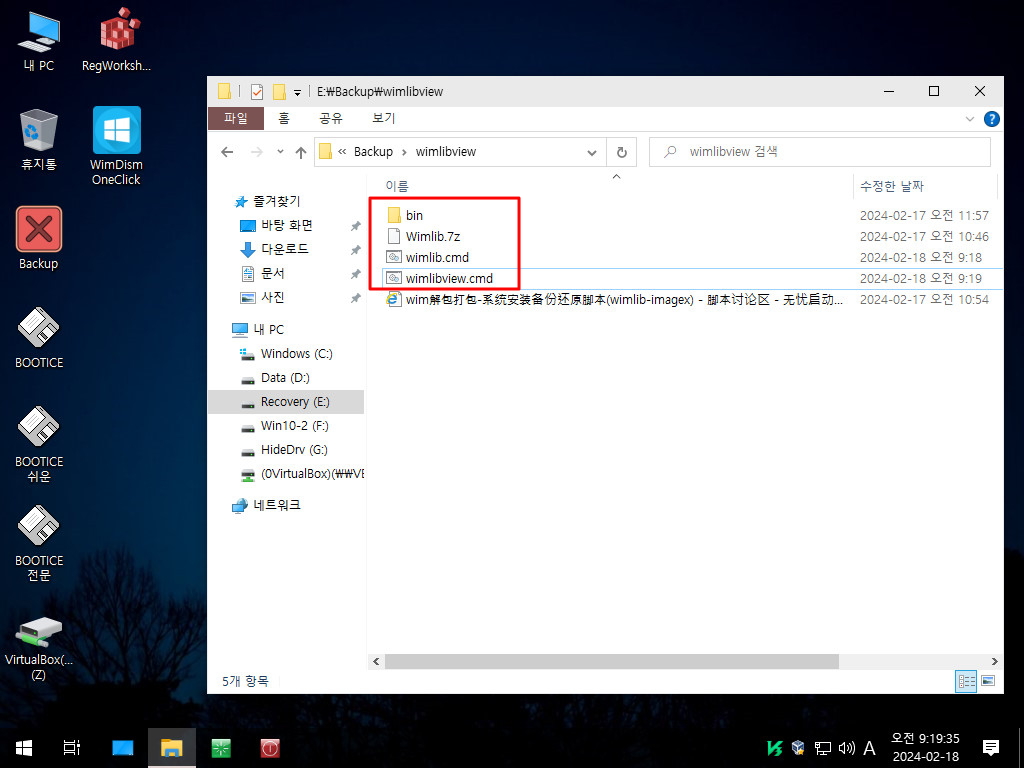
2. wim 파일 정보를 보여주는 cmd 입니다... 드라이브와 폴더 구분을 하는 소스가 있습니다..이런 방식으로 구분을 하셨네요
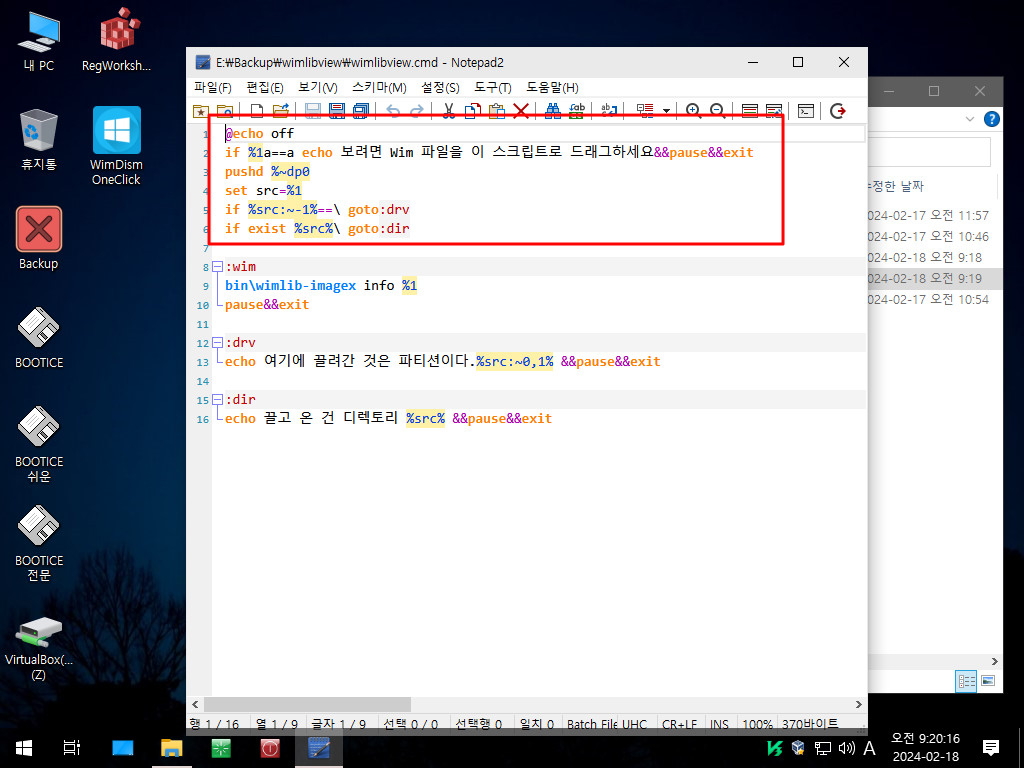
3. wim 파일을 cmd에 드래그 하면 아래처럼 정보를 보여줍니다

4. 드라이브를 드래그 하면 안내 메세지를 보여줍니다

5. 폴더를 드래그 한 경우입니다
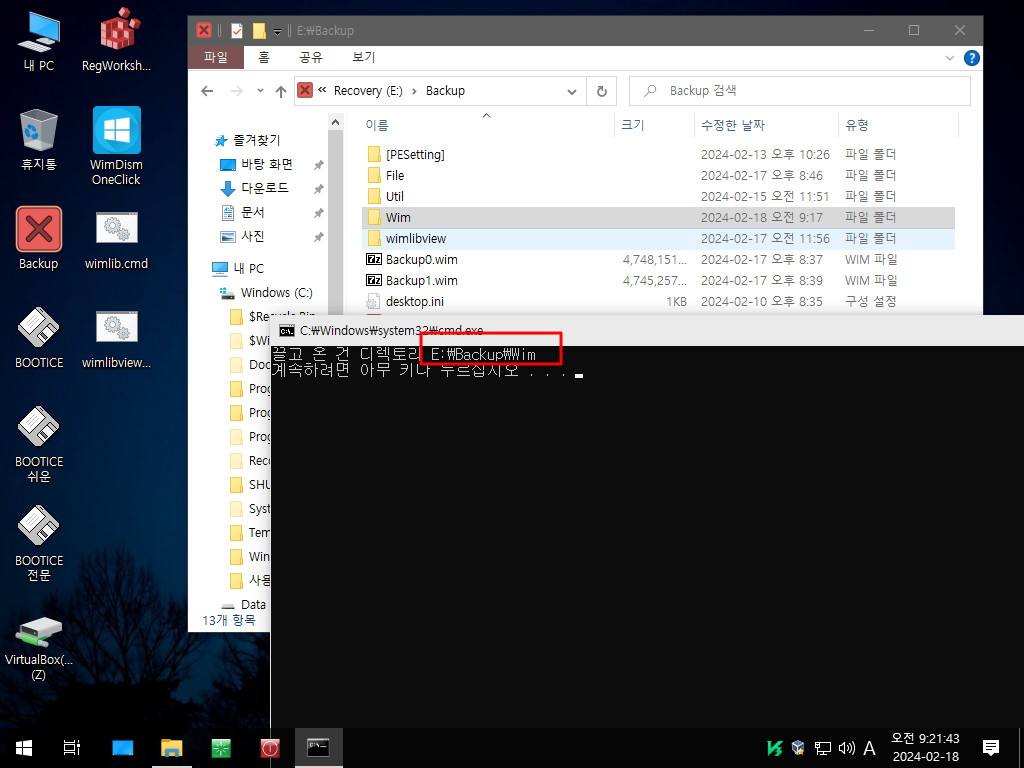
6. 1번 백업 파일 이름이 고정입니다. C:를 드래그 하나 D:를 드래그 하나 같은 이름이어서 윈도우가 1개일때 용으로 생각이 됩니다
2번 cmd 파일이 pe에 있는 경우로 해석이 됩니다만..if %1%~d0==X: 명령어는 처음 봅니다..
3번 드라이브와 폴더 백업 2가지가 있습니다
4번 ('echo %src%^|find /i "pe"') 이부분은 잘 이해를 하지 못하고 있습니다..경로에 "pe" 단어가 들어가 있는 경우인데요..어떤 경우인지
파악이 안되네요
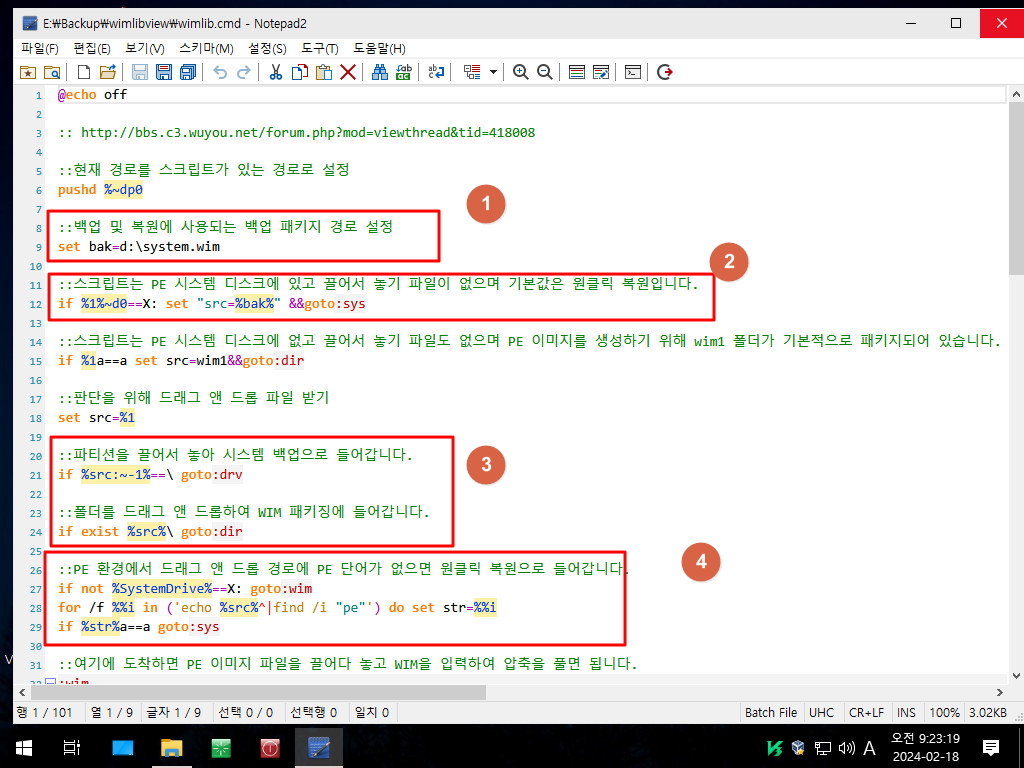
7. 1번 if %~d0==X: 인것을 보면 cmd 파일이 boot.wim안에 있는 경우인가 봅니다 PE wim파일을 압축해제하는것 같기도 합니다
2번 압축 명령어를 보면 압축해제된 pe를 다시 wim으로 압축하는것으로 생각이 됩니다
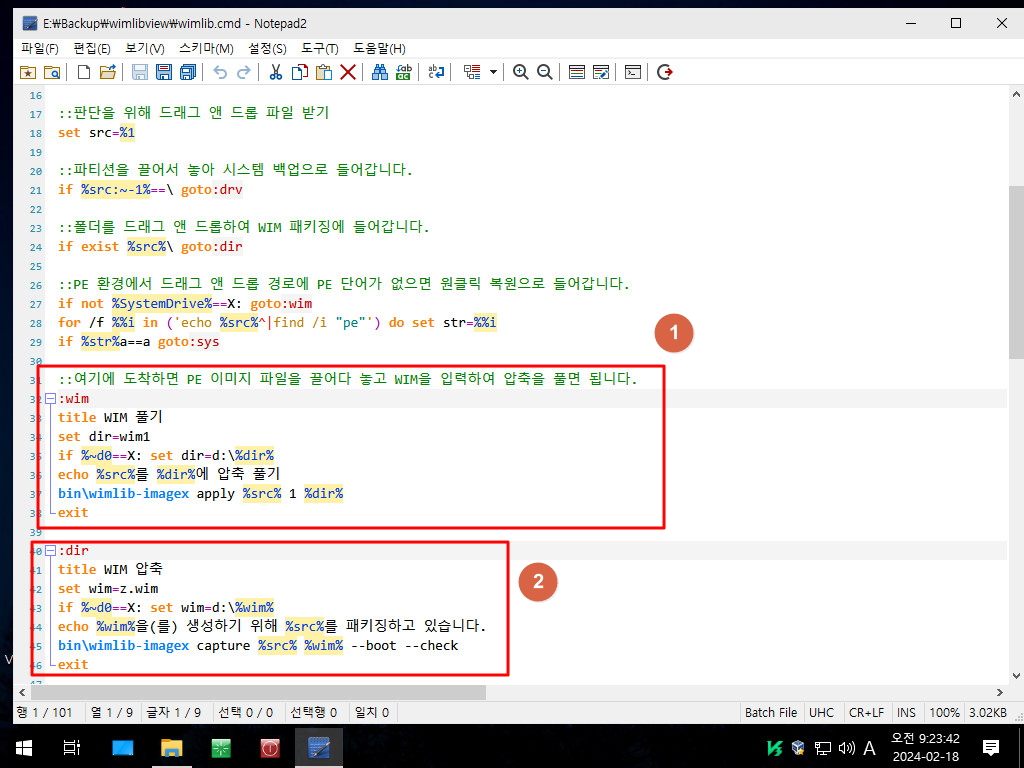
8. 이제서야 윈도우 백업이 보입니다
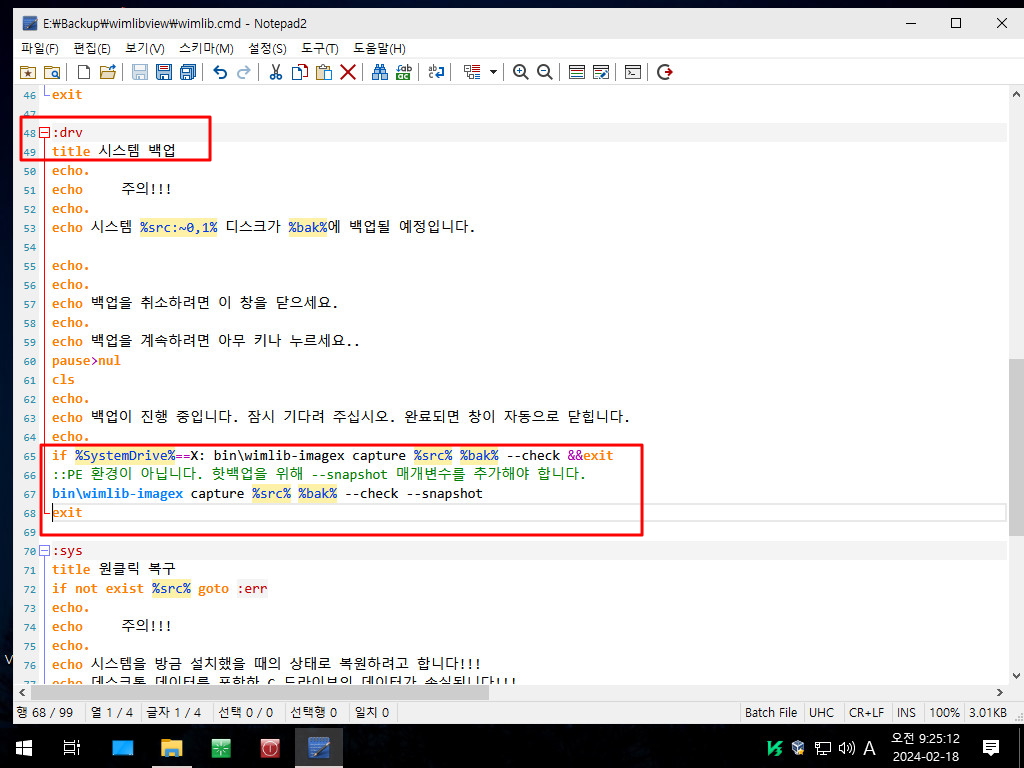
9. 윈도우 복원입니다
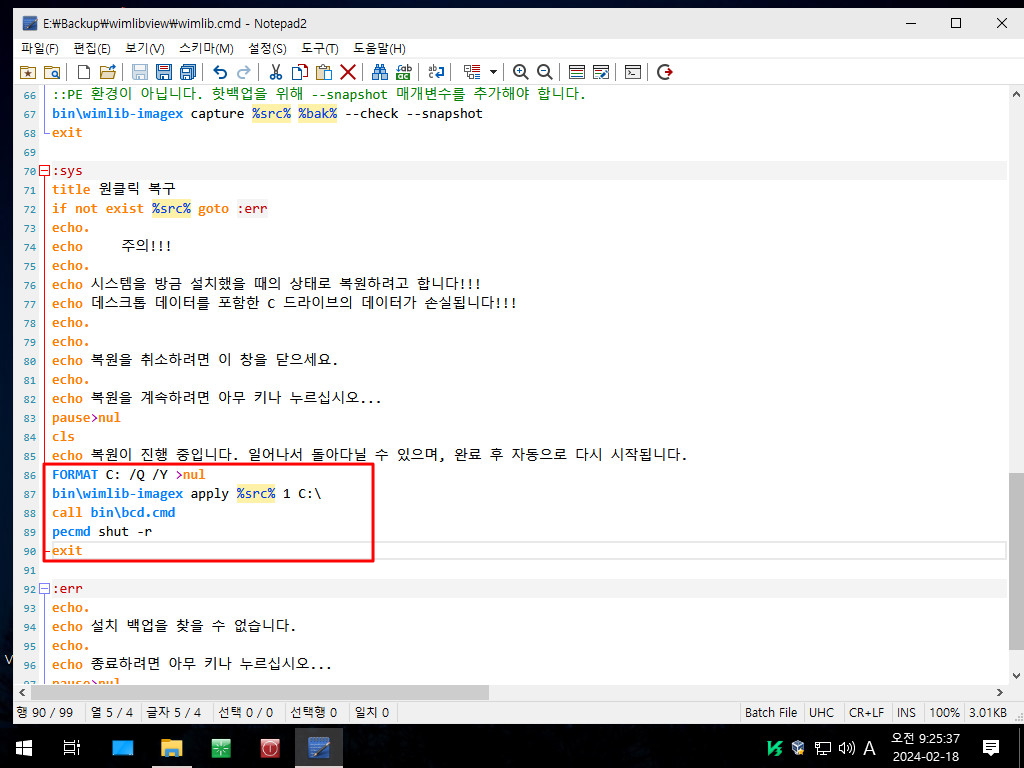
10. 윈도우 백업은 Backup 폴더안에 하도록 수정하여 보았습니다
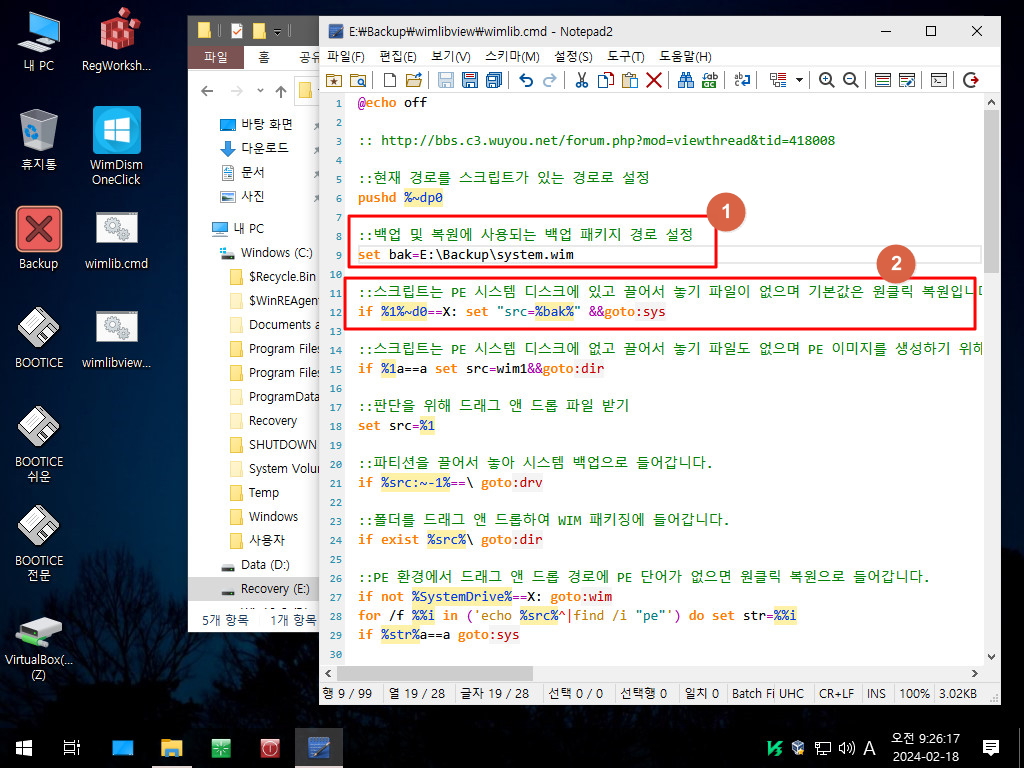
11. 윈도우에서 C: 드라이브를 드래그 하였습니다.. 개인적인 생각입니다..백업 파일 이름이 한개로 고정인데...드래그 할 필요가 있나 하는
생각이 듭니다..폴더 백업도 있어서 드래그로 구분을 하기는 해야할것 같기는 합니다..

12. cmd가 그냥 종료가 됩니다..알고 보았더니...관리자권한으로 실행이 아니어서 그렇습니다...2
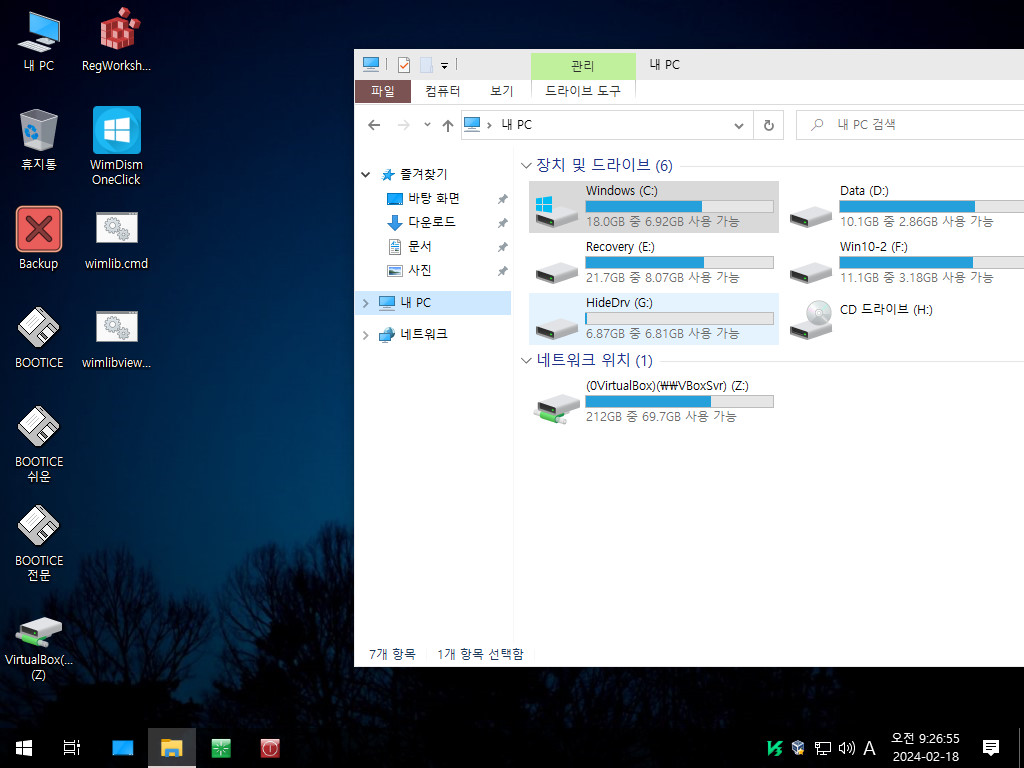
13. PE로 부팅을 하였습니다..C: 드라이브를 드래그 하였습니다..
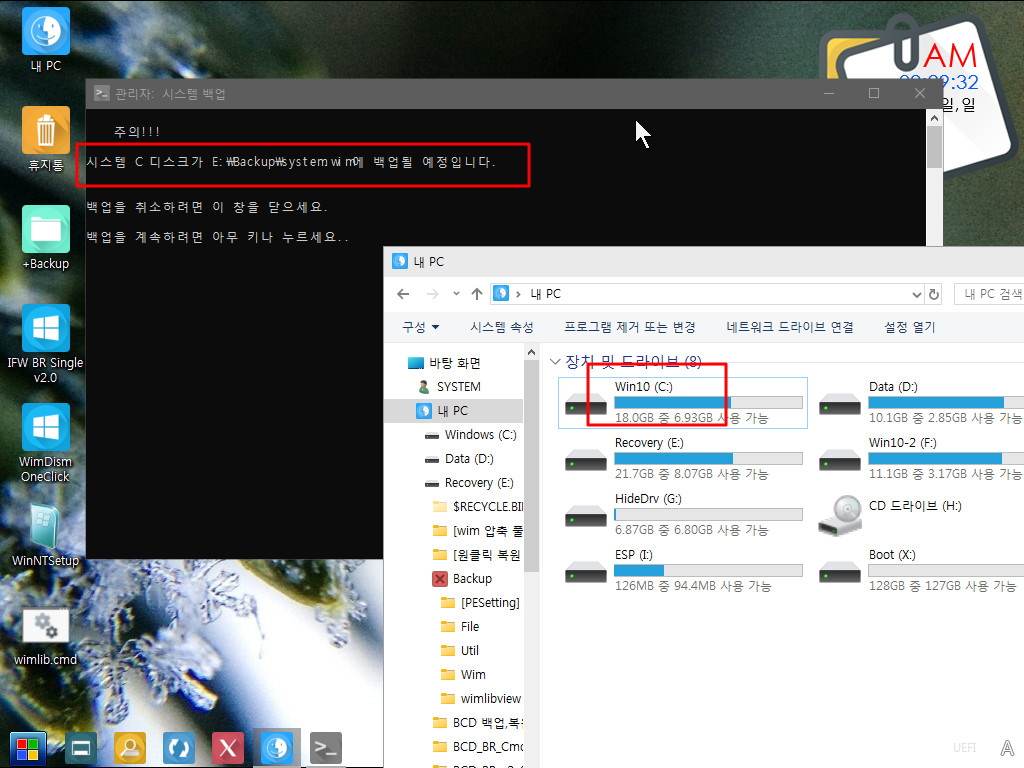
14. 백업중입니다
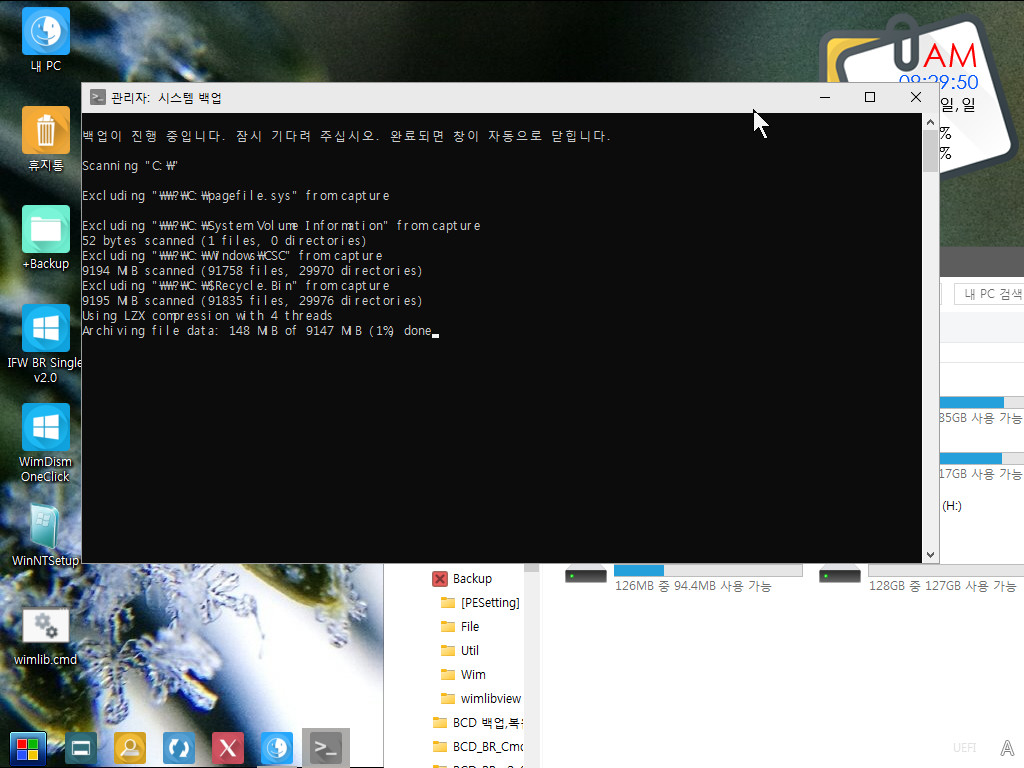
15. 복원을 위해서 백업한 wim 파일을 드래그 하였습니다...이 드래그의 장점은 다른 폴더에 있는 wim파일도 백원을 할수 있는것으로 생각
이 듭니다..
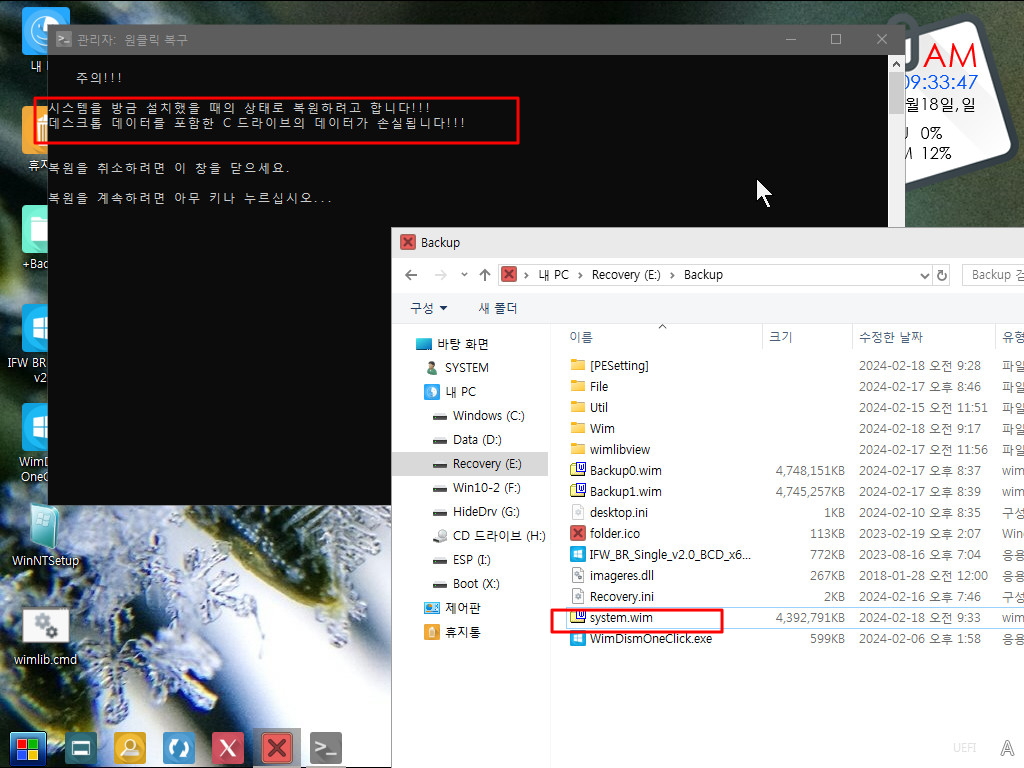
16. 복원중입니다.. 구글 번역한것입니다만..."일어서서 돌아다닐수 있으며'' 라는 글이 재미가 있네요
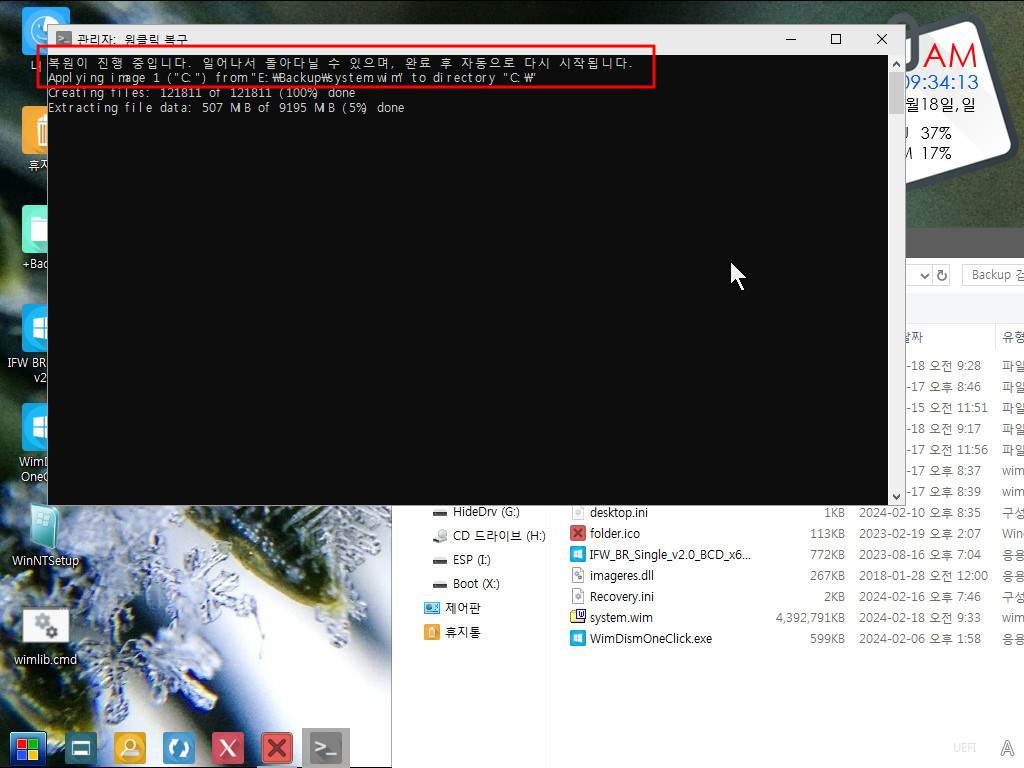
17. 그냥 포멧을해서 볼륨명이 없어졌습니다...이 볼륨명이 중요한데요..
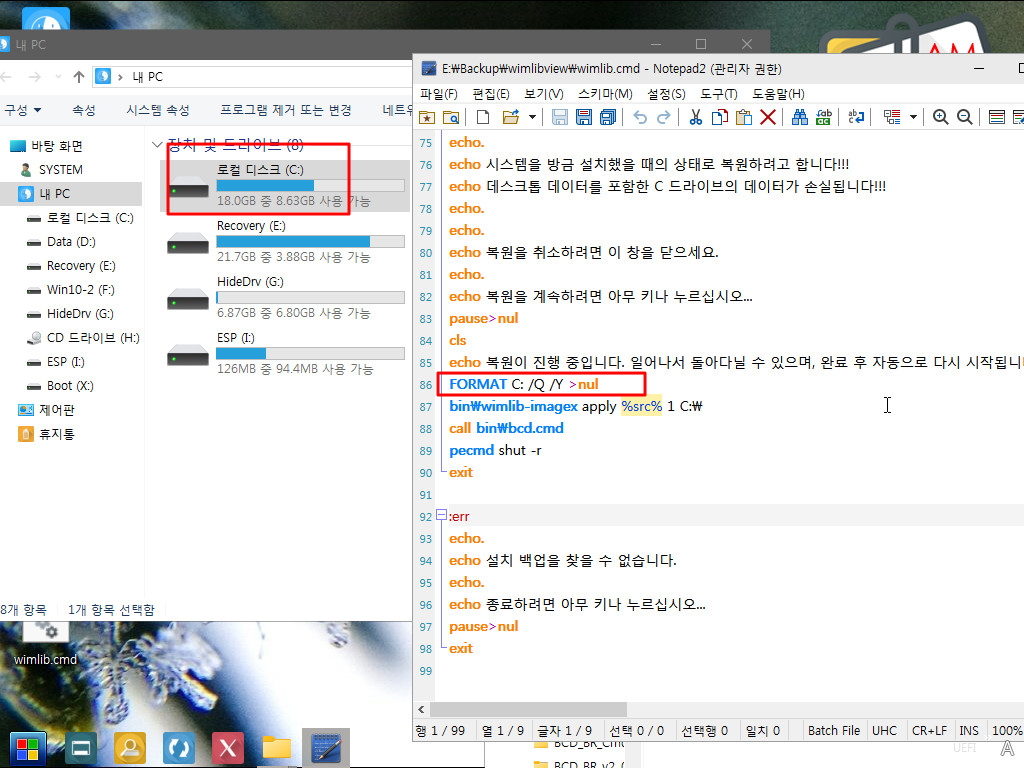
18. set bcd1=C:\Windows\Boot\EFI\bcd 라고 되어 있습니다.
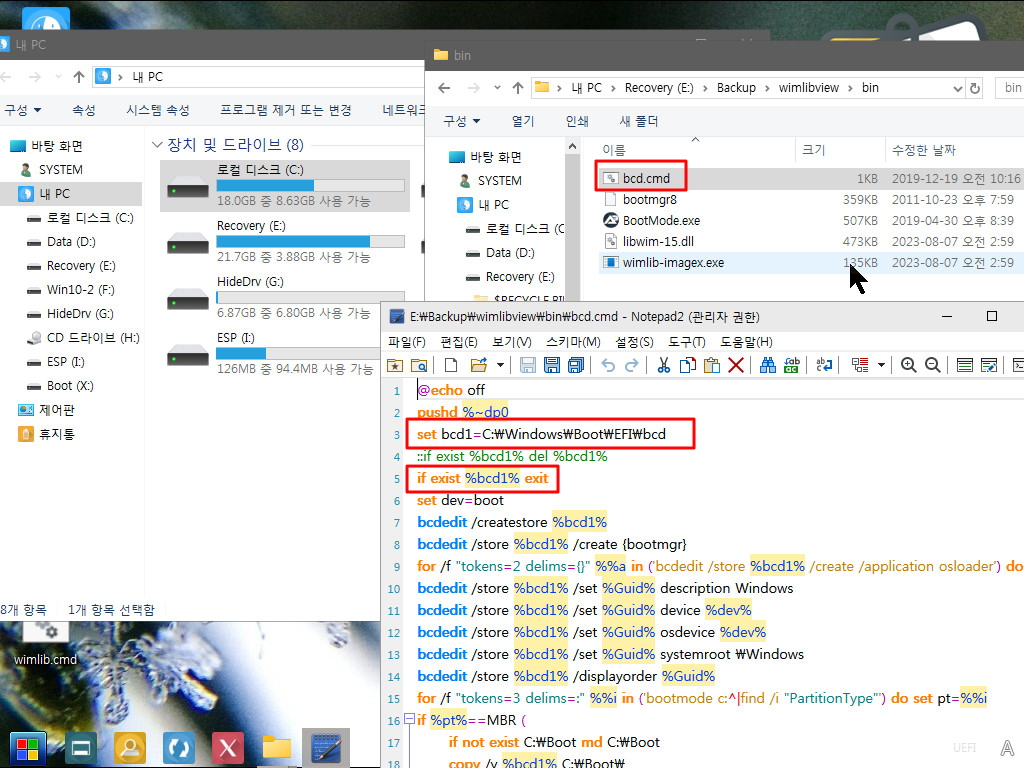
19. C:에 bcd가 없어서 BCD 메뉴는 그대로 입니다
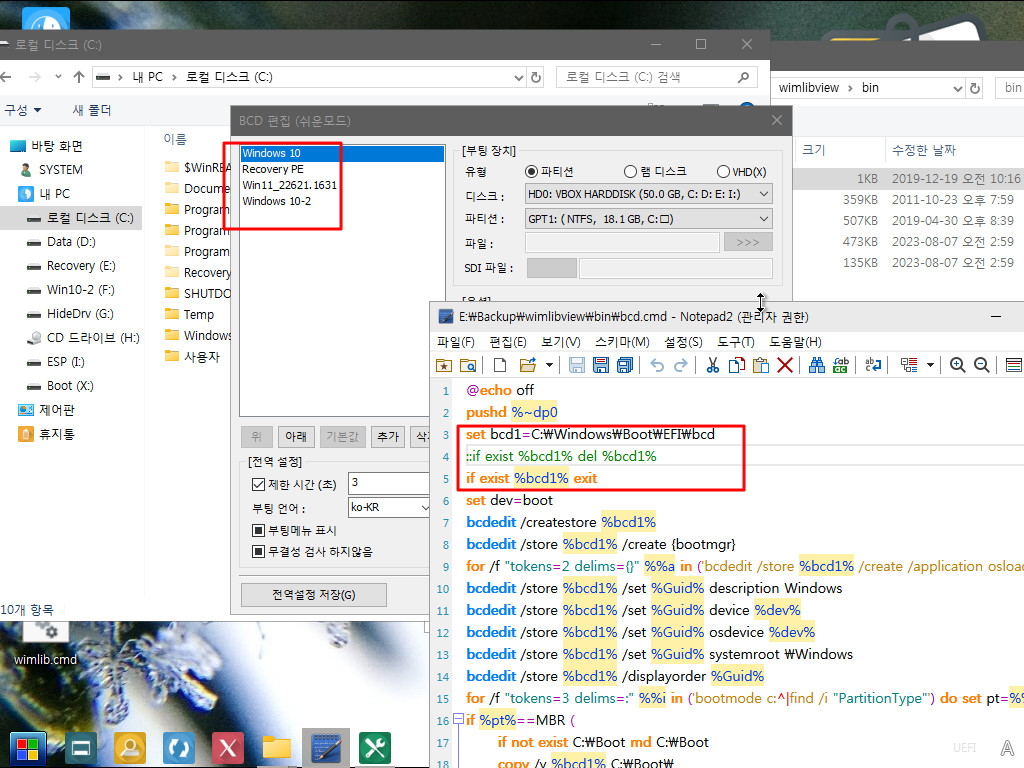
20. BootMode.exe라는 재미있는 프로그램이 포함이 되어 있습니다...uefi라고 표시가 되었습니다
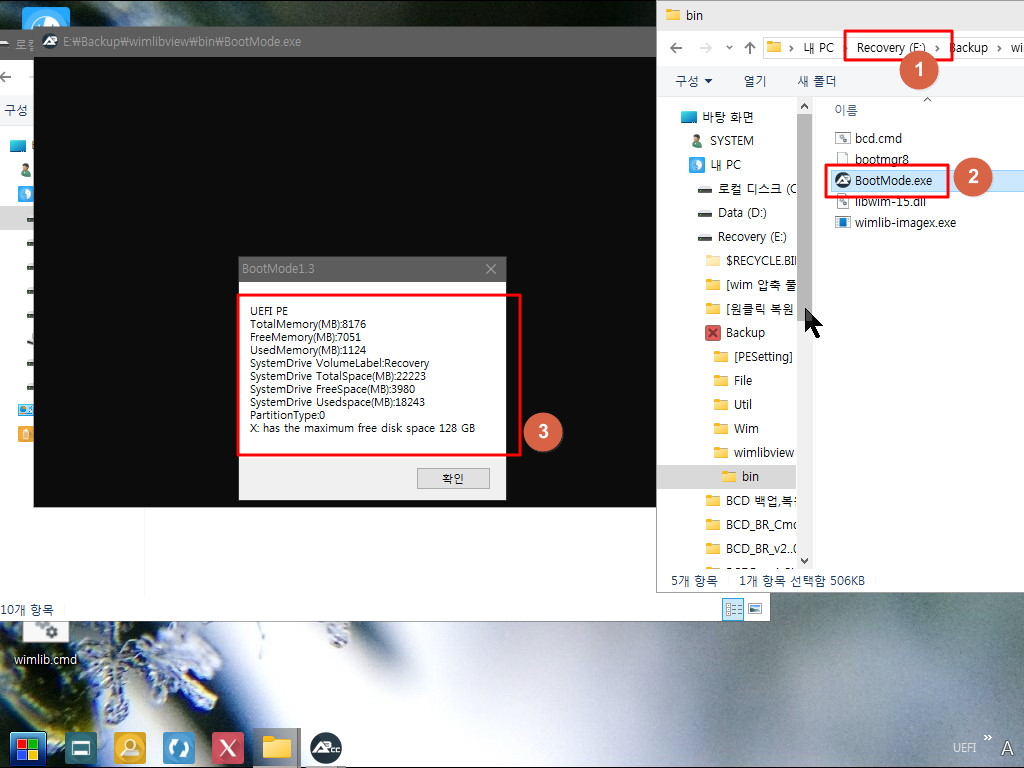
21. 볼륨명은 BootMode.exe 파일이 있는 드라이브의 볼륨명을 보여줍니다..볼륨명이 없으면 아래처럼 보입니다
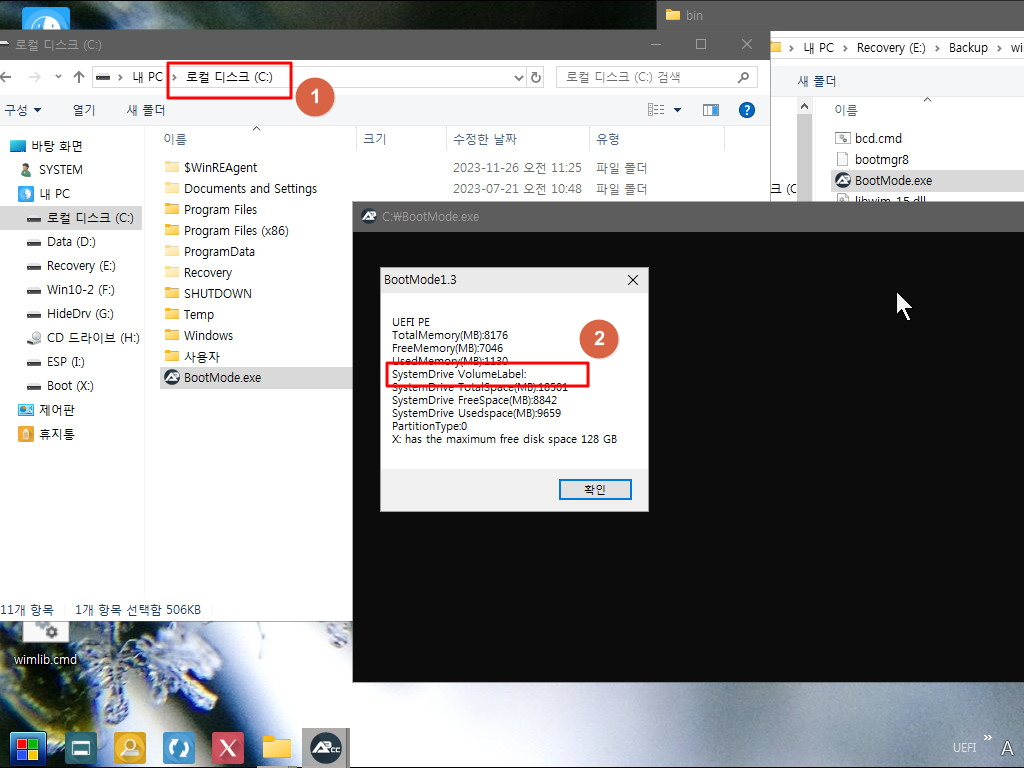
22. 볼륨명이 있어야 하는 파티션인지 구분이 쉽습니다
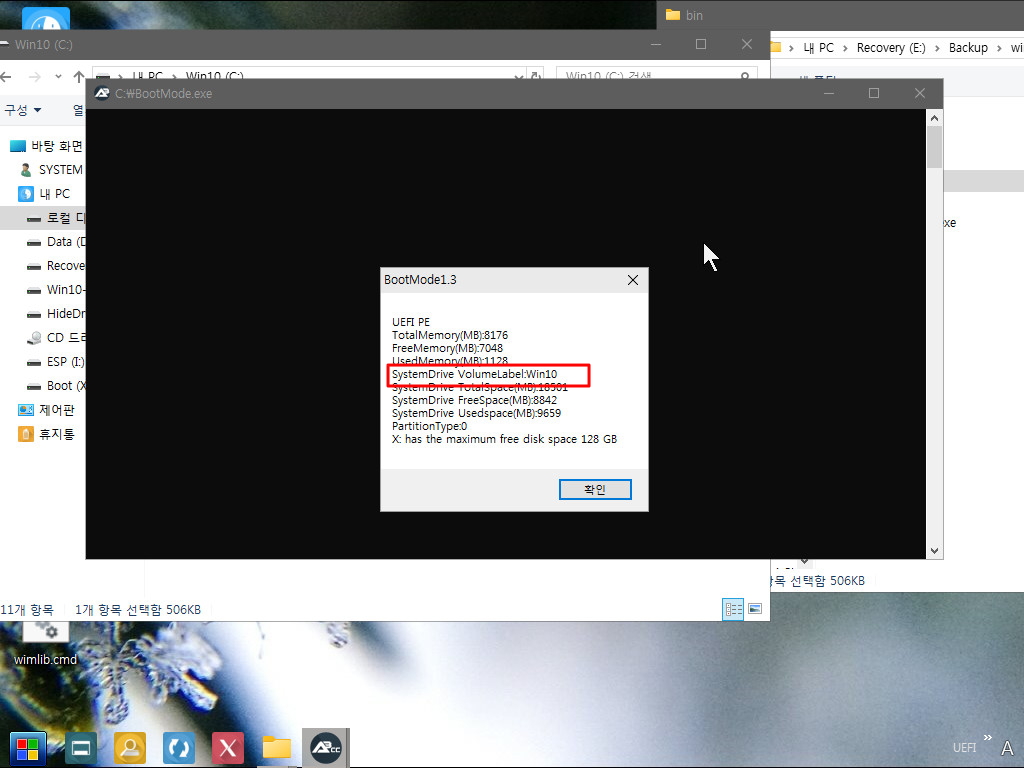
23. pe 압축을 해보려고 합니다..
1번 저는 if %~d0==X: 여기에서 실수를 했습니다... %~d0 는 cmd 파일이 있는 드라이브죠.. 현재 cmd는 E:\Backup 폴더에 있습니다

24. z.wim 파일 경로가 없이 파일 이름만 있습니다 RecoveyPE.wim을 압축해제한 폴더를 압축하고 있는것입니다
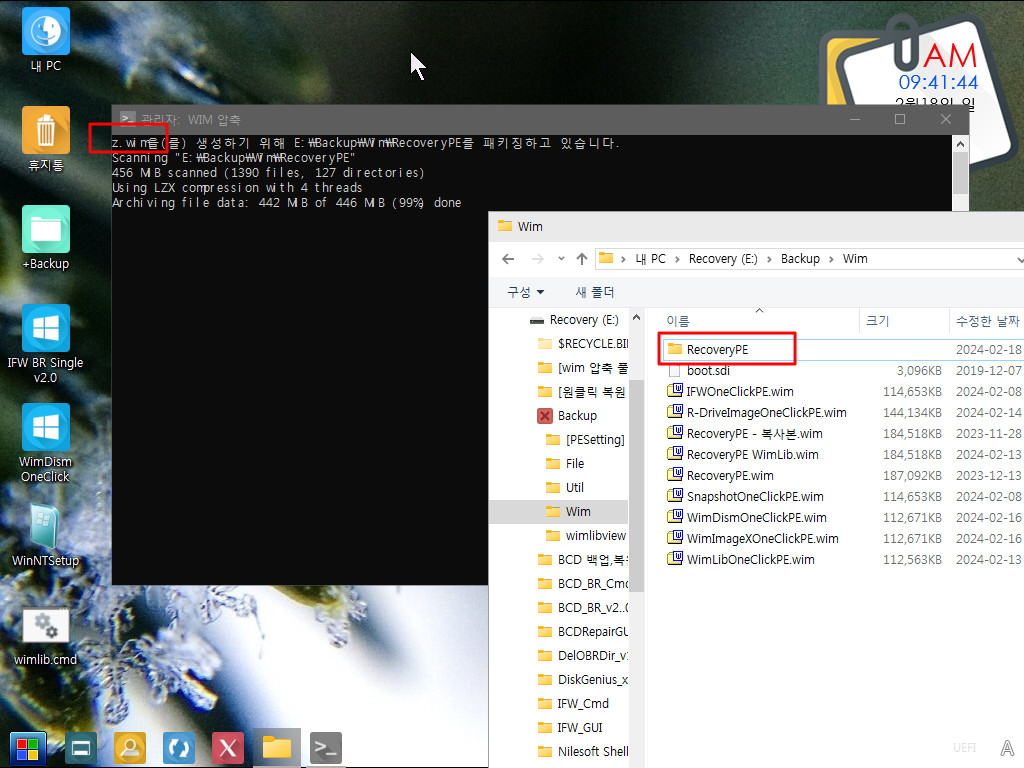
25. Backup폴더로 새로 설정을 하였습니다
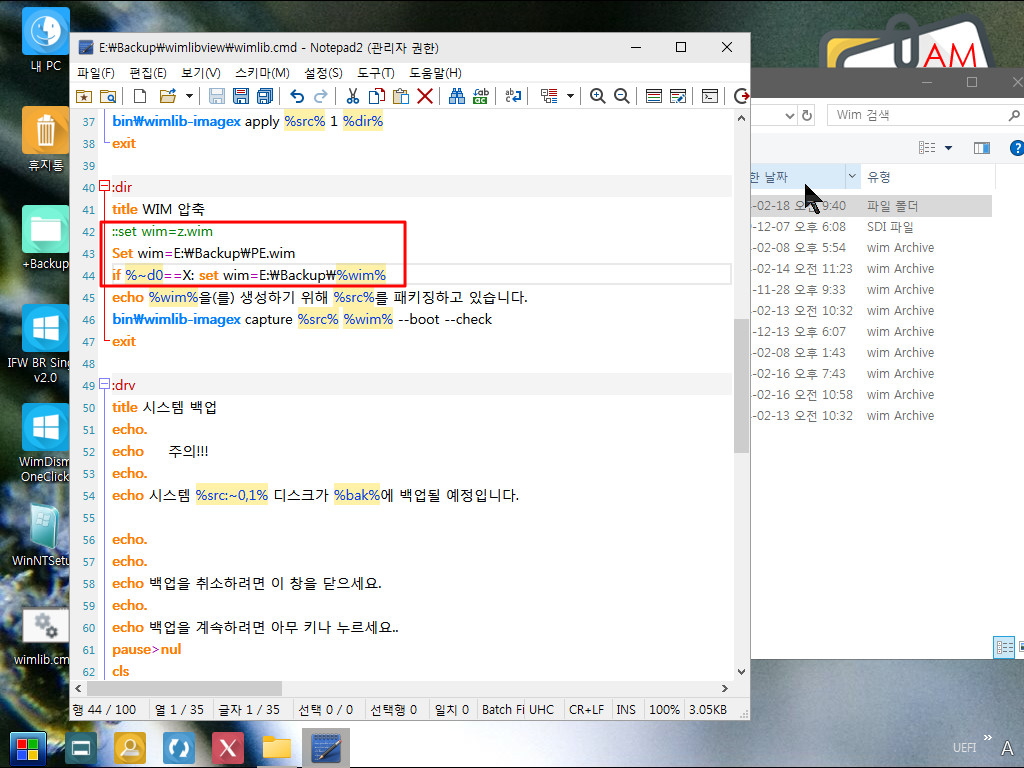
26. Backup폴더에 PE.wim으로 압축하고 있습니다
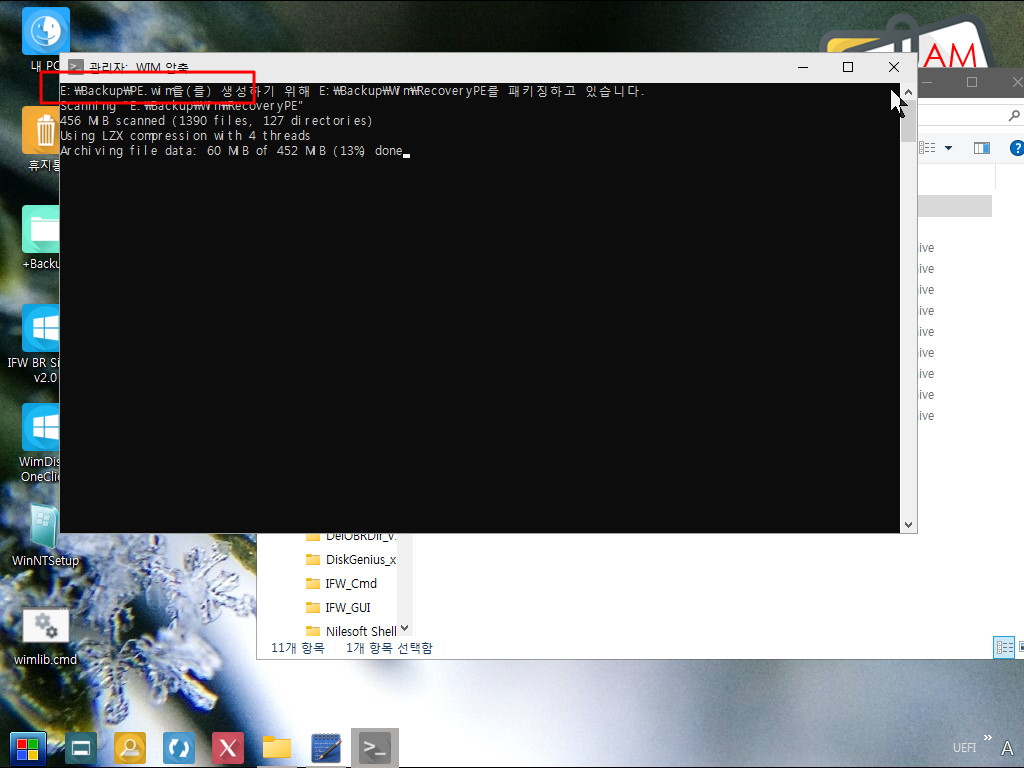
27. PE로 압축이 잘되었습니다
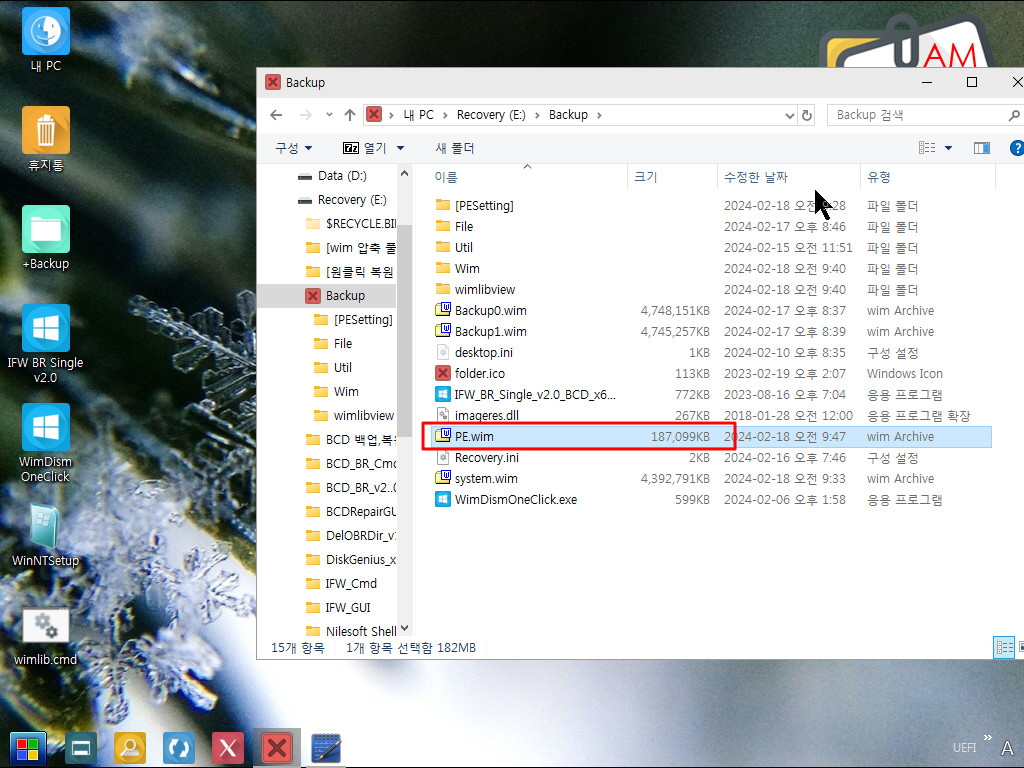
28. PE.wim 정보를 살펴보았습니다

29. PE.wim을 RecoveryPE.wim을 이름 변경후 부팅을 하여 보겠습니다
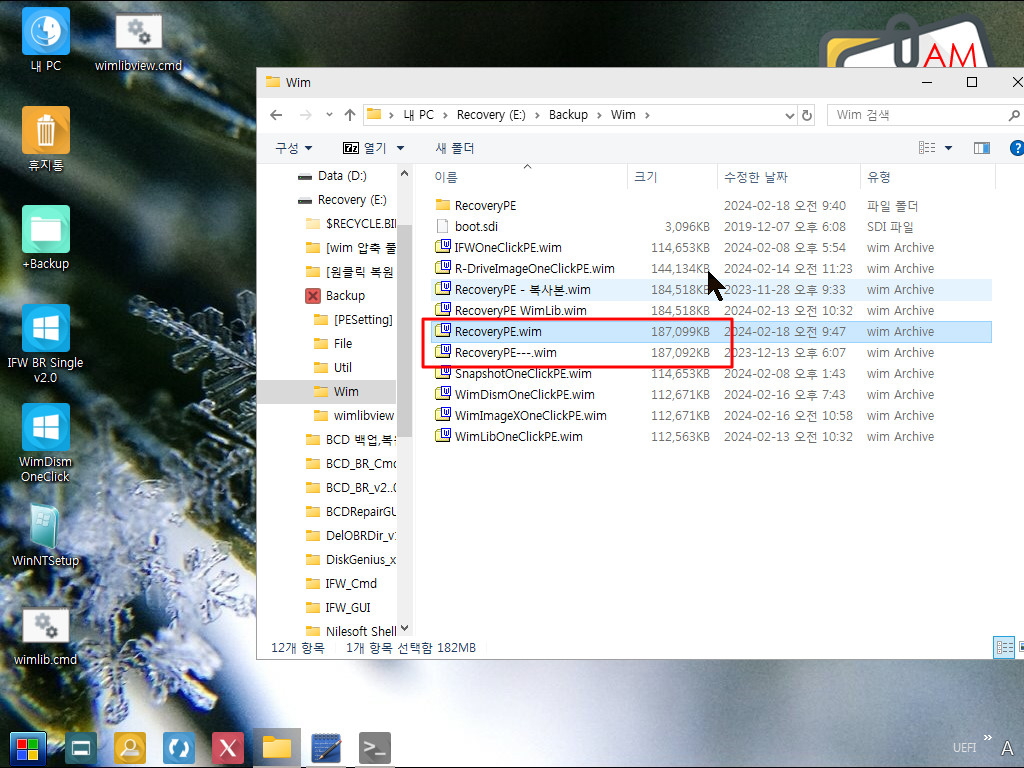
30. PE로 부팅이 잘되었습니다
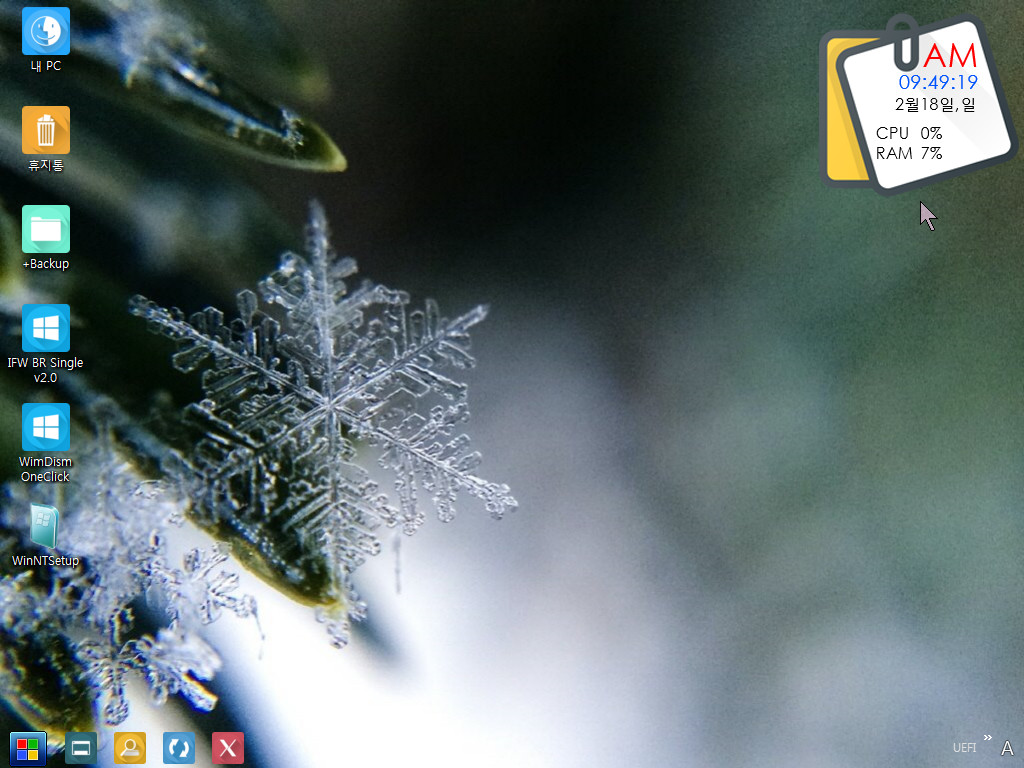
31. 마무리
중국분의 Snapshot One Click Cmd 공개 버전은 스타일이 비슷해서...다른 백업 프로그램에 활용하기가 나름대로는 편했습니다만
이 드래그 방식은 스타일이 달라서 고민이 되는 부분들이 많네요...
이것저것 추가를 하다보면 우클릭 메뉴에서 백업,복원 하는 형식이 될것 같기도하고..윈도우가 1개여서 그냥 백업을 해도 되어서 이런 생각
이 들었습니다..탐색기에서 드래그 하기 위해서 탐색기를 실행하나..우클릭 메뉴 클릭해서 백업하나..클릭 횟수가 같기도 합니다
PE로 폴더를 압축하는것도 좋은 기능이기는 합니다..단순히 윈도우 백업,복원하는데에는..필요가 없을것 같기도 하고..생각만 많아지네요
새로운 방식이어서..어색한 부분들이 있어서 그런것 같습니다
공개된 cmd가 기본적인 모습을 갖추고 있어서 원하시는 스타일로 살만 붙이시면 본인만의 새로운 방식의 백업 프로그램을 만드실수 있을것
같습니다...잘 되시길 바랍니다
오늘 하루도 즐거운일만 있으시길 바랍니다
중국어 설명 부분들을 구글 번역한것입니다.. 문장이 매끄럽지 못합니다 양해를 하여 주십시요
댓글 [13]
-
꿀단지 2024.02.18 10:59
-
상발이 2024.02.18 11:21
수고하셨습니다.
-
cungice 2024.02.18 11:22
감사합니다. 수고 많으셨습니다.
-
소리애드 2024.02.18 11:26

-
스마일^_^ 2024.02.18 11:46
수고하셨습니다.
-
개골구리 2024.02.18 13:02
수고하셨습니다.
-
무주처사 2024.02.18 15:40
덕분에 또 한가지 배웁니다. 감사합니다^^
-
딸랑쇠 2024.02.18 15:45
수고하셨습니다,
감사합니다.
-
광풍제월 2024.02.18 16:17
수고하셨습니다.
-
개골구리 2024.02.18 16:48
수고하셨습니다.
-
프리네 2024.02.18 22:24
수고 많으셨습니다....편안한 한주 되세요....^^
-
매화꽃 2024.02.18 23:30
수고많이하셨습니다.
-
블리스트 2024.03.02 11:09
수고하셨습니다.

수고하셨습니다